Bạn đang tìm kiếm một giải pháp thay thế hiệu quả cho Adobe Acrobat hoặc các trình chỉnh sửa PDF trực tuyến tiềm ẩn rủi ro bảo mật dữ liệu? Các công cụ chỉnh sửa PDF mã nguồn mở xuất sắc mang đến những lựa chọn mạnh mẽ, riêng tư và hoàn toàn miễn phí. Chúng không chỉ giúp bạn kiểm soát hoàn toàn tài liệu của mình mà còn đảm bảo an toàn thông tin cá nhân.
Mặc dù việc tìm kiếm một trình chỉnh sửa PDF mã nguồn mở với khả năng chỉnh sửa toàn diện có thể khá hiếm hoi, nhưng không khó để tìm thấy các ứng dụng chuyên biệt có thể thực hiện tốt một số tác vụ PDF cụ thể. Với tiêu chí tối ưu quyền riêng tư và hiệu quả chi phí, dưới đây là những lựa chọn hàng đầu của tôi cho mọi nhu cầu chỉnh sửa PDF của bạn.
5. LibreOffice Draw
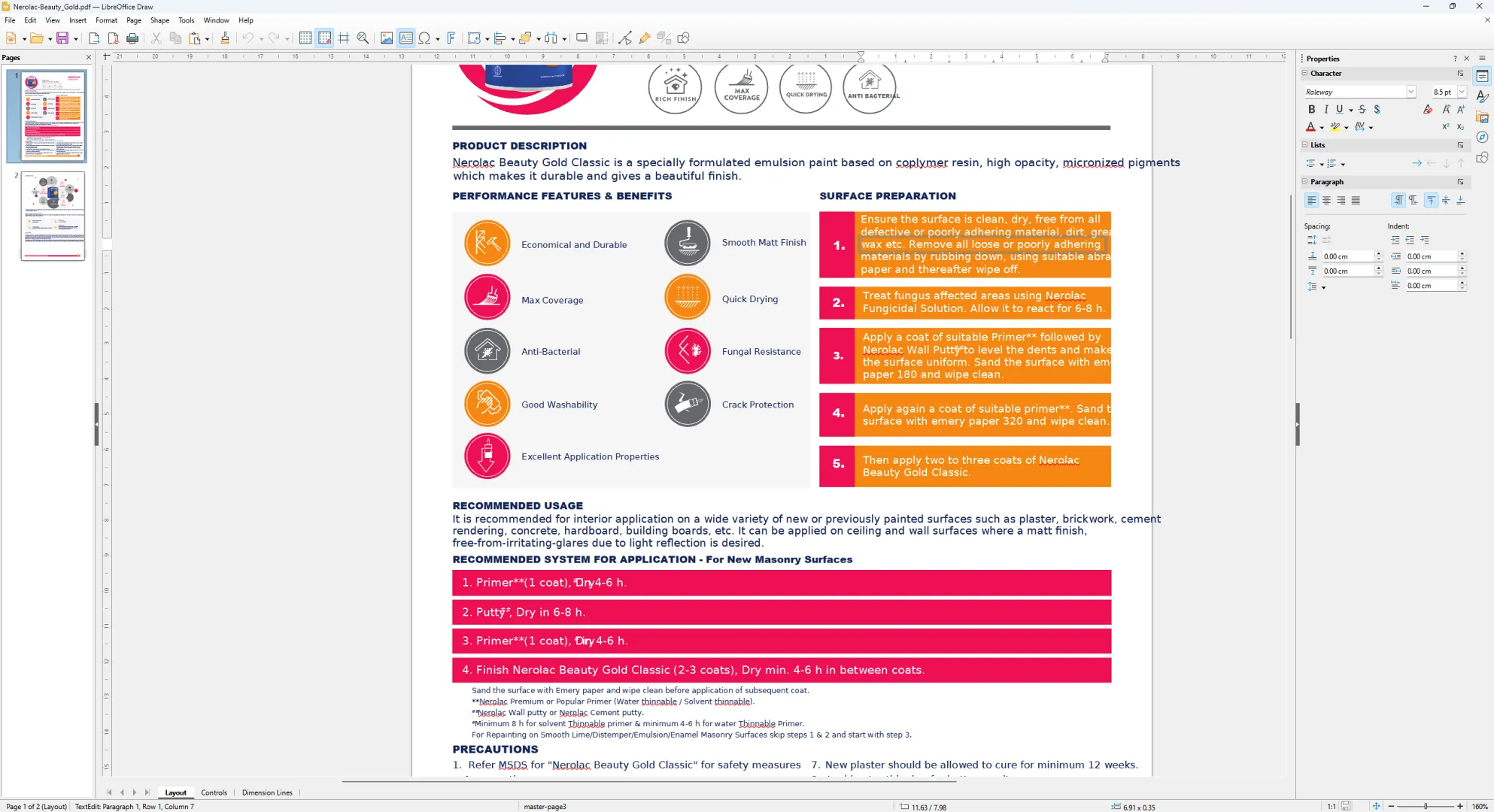 LibreOffice Draw chỉnh sửa tệp PDF trên màn hình
LibreOffice Draw chỉnh sửa tệp PDF trên màn hình
LibreOffice Draw là một phần của bộ LibreOffice, một giải pháp thay thế vững chắc cho Microsoft Office. Về mặt kỹ thuật, Draw không phải là một trình chỉnh sửa PDF chuyên dụng mà là một trình chỉnh sửa đồ họa vector. Tuy nhiên, nó tích hợp nhiều khả năng cho phép bạn thao tác các tệp PDF.
Là một trình chỉnh sửa đồ họa vector, Draw xử lý các tệp PDF như các đối tượng vẽ, cho phép bạn điều chỉnh hộp văn bản, hình ảnh và hình dạng. Nếu bạn có một tệp PDF nặng về đồ họa cần thay đổi, Draw có thể hỗ trợ hiệu quả. Bạn có thể sử dụng nó để thêm văn bản mới, thao tác hình ảnh, chèn hình ảnh mới, xóa và sắp xếp lại các trang.
Tuy nhiên, như đã đề cập, đây không phải là một trình chỉnh sửa PDF chuyên dụng và không thể mở các tệp PDF như một tài liệu có thể chỉnh sửa theo kiểu xử lý văn bản truyền thống. Nó cũng có thể gặp khó khăn với các bố cục và phông chữ phức tạp. Vấn đề về phông chữ là một hạn chế phổ biến với hầu hết các trình chỉnh sửa PDF, đặc biệt nếu tài liệu chứa các phông chữ không phổ biến hoặc không phải tiếng Anh. LibreOffice có sẵn trên tất cả các nền tảng lớn như Windows, macOS và Linux.
4. Inkscape
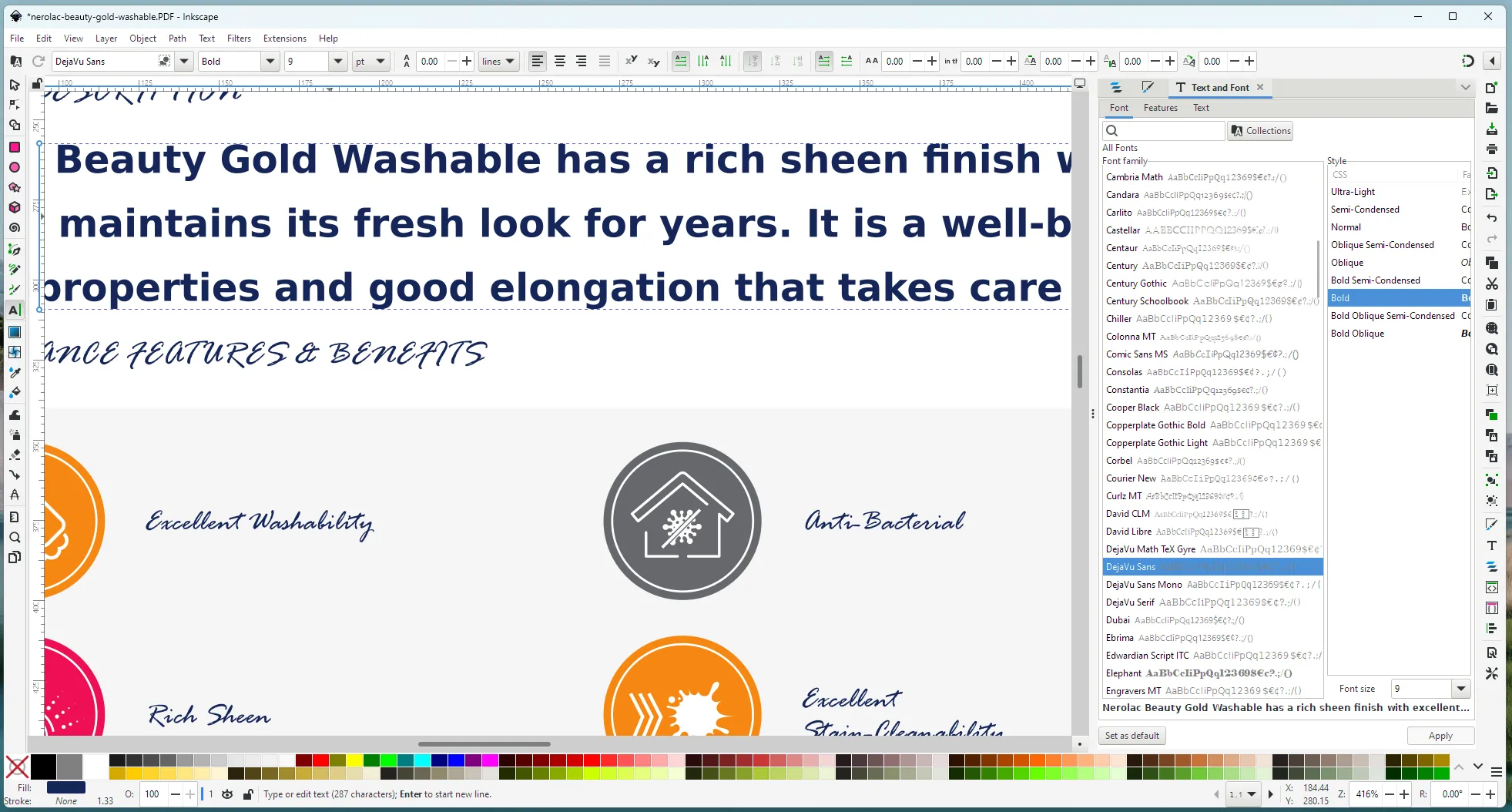 Inkscape hiển thị giao diện chỉnh sửa tệp PDF với các công cụ đồ họa
Inkscape hiển thị giao diện chỉnh sửa tệp PDF với các công cụ đồ họa
Inkscape là một trình chỉnh sửa đồ họa vector mã nguồn mở khác có khả năng chỉnh sửa các tệp PDF. Tuy nhiên, vì được thiết kế để minh họa vector và thiết kế đồ họa chuyên nghiệp, Inkscape thường mạnh mẽ hơn LibreOffice Draw trong việc chỉnh sửa chính xác các đối tượng vector và thao tác văn bản.
Nó cũng xử lý việc chuyển đổi các tệp PDF nặng về đồ họa thành các đối tượng vector có thể chỉnh sửa tốt hơn Draw. Do đó, nếu bạn cần thực hiện các chỉnh sửa cấp độ thiết kế cho một tệp PDF, Inkscape là một lựa chọn tuyệt vời. Một điểm nổi bật khác của ứng dụng là danh sách các tùy chọn nhập PDF hữu ích, cho phép bạn chọn cách xử lý các phông chữ bị thiếu, ranh giới hiển thị của nội dung PDF, lưới gradient và nhiều tùy chọn khác, giúp cấu trúc PDF dễ chỉnh sửa hơn nhiều.
Vì không phải là trình chỉnh sửa PDF chuyên dụng, Inkscape thiếu nhiều tính năng mà các trình chỉnh sửa PDF thương mại cung cấp. Ví dụ, nó thiếu hỗ trợ OCR tích hợp, bảo mật PDF nâng cao và các tính năng PDF tương tác. Nó cũng không phải là sự thay thế phù hợp cho các công cụ sắp xếp PDF nhỏ hơn như PDFsam Basic và PDF Arranger, vốn là những lựa chọn tôi đã đề cập trong danh sách này. Bạn có thể tải Inkscape cho Windows, macOS và Linux.
3. PDF Arranger
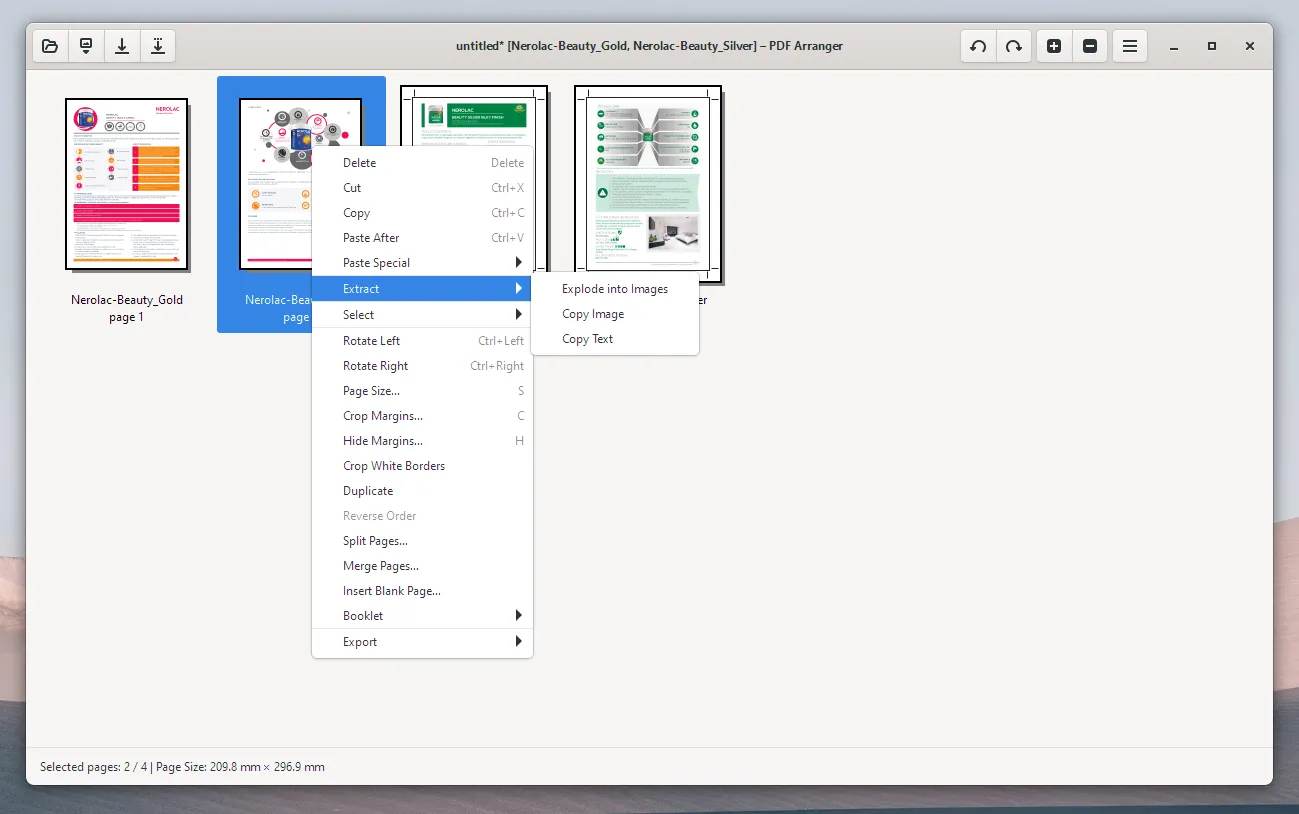 PDF Arranger với giao diện người dùng hiển thị hai tệp PDF đang mở để sắp xếp
PDF Arranger với giao diện người dùng hiển thị hai tệp PDF đang mở để sắp xếp
Đúng như tên gọi, PDF Arranger không phải là một trình chỉnh sửa PDF đầy đủ tính năng. Thay vào đó, nó cho phép bạn sắp xếp và tổ chức các tệp PDF. Bạn có thể sử dụng nó để sắp xếp lại các trang, ghép nhiều tệp, tách PDF, trích xuất hình ảnh và chỉnh sửa siêu dữ liệu. Công cụ này cũng cho phép bạn xóa, xoay, cắt, sao chép và thêm các trang trắng mới. Hơn nữa, nó hỗ trợ thêm hình ảnh mới làm trang và thêm các trang mới có hình ảnh từ các trang hiện có.
Bạn không thể chỉnh sửa nội dung hiện có theo cách truyền thống. Tuy nhiên, có rất nhiều tính năng thao tác PDF khác khiến PDF Arranger trở thành một công cụ mã nguồn mở tuyệt vời trong kho công cụ của bạn. Đây là một phiên bản “fork” của PDF-Shuffler và khá dễ sử dụng nhờ giao diện trực quan. PDF Arranger có sẵn cho Windows và Linux.
2. PDFsam Basic
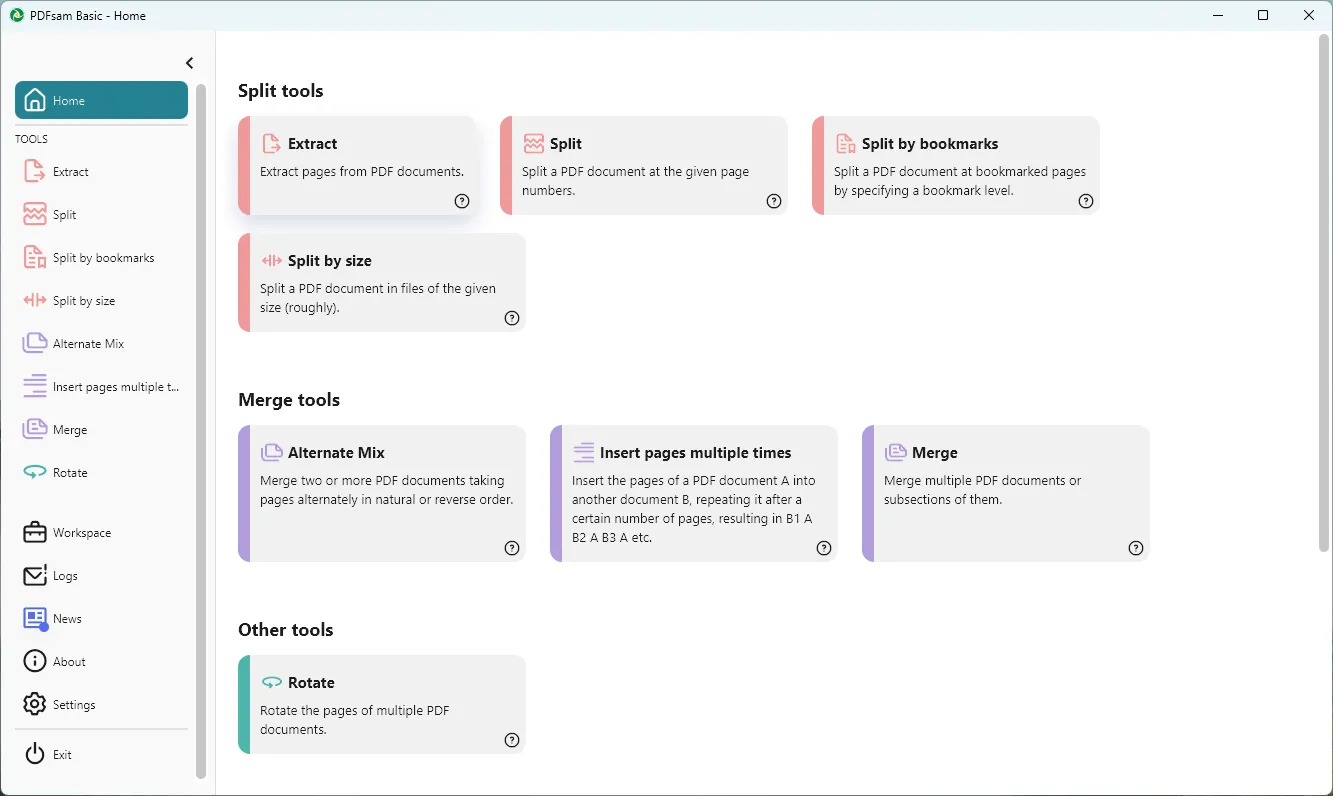 PDFsam Basic hiển thị các tùy chọn thao tác PDF như hợp nhất, chia tách, xoay
PDFsam Basic hiển thị các tùy chọn thao tác PDF như hợp nhất, chia tách, xoay
PDFsam Basic có nhiều điểm tương đồng với PDF Arranger. Nó cũng không phải là một trình chỉnh sửa PDF đầy đủ tính năng. Tuy nhiên, nó có thể thực hiện nhiều tác vụ thao tác PDF khác nhau, chẳng hạn như ghép, tách, xoay, trích xuất trang và chỉnh sửa siêu dữ liệu. Đặc biệt, nó còn có thể mã hóa PDF bằng mật khẩu bảo vệ, tăng cường tính bảo mật cho tài liệu của bạn.
Thật không may, PDFsam Basic không phù hợp để chỉnh sửa trực tiếp văn bản hoặc hình ảnh trong các tệp PDF. Nó cũng thiếu các công cụ chú thích và đánh dấu, khả năng tạo hoặc điền biểu mẫu, hỗ trợ OCR và chuyển đổi sang các tài liệu có thể chỉnh sửa. Mặc dù vậy, với các tính năng tổ chức và bảo mật cơ bản, đây vẫn là một lựa chọn đáng cân nhắc. PDFsam Basic có sẵn cho Windows, macOS và Linux.
1. Stirling PDF
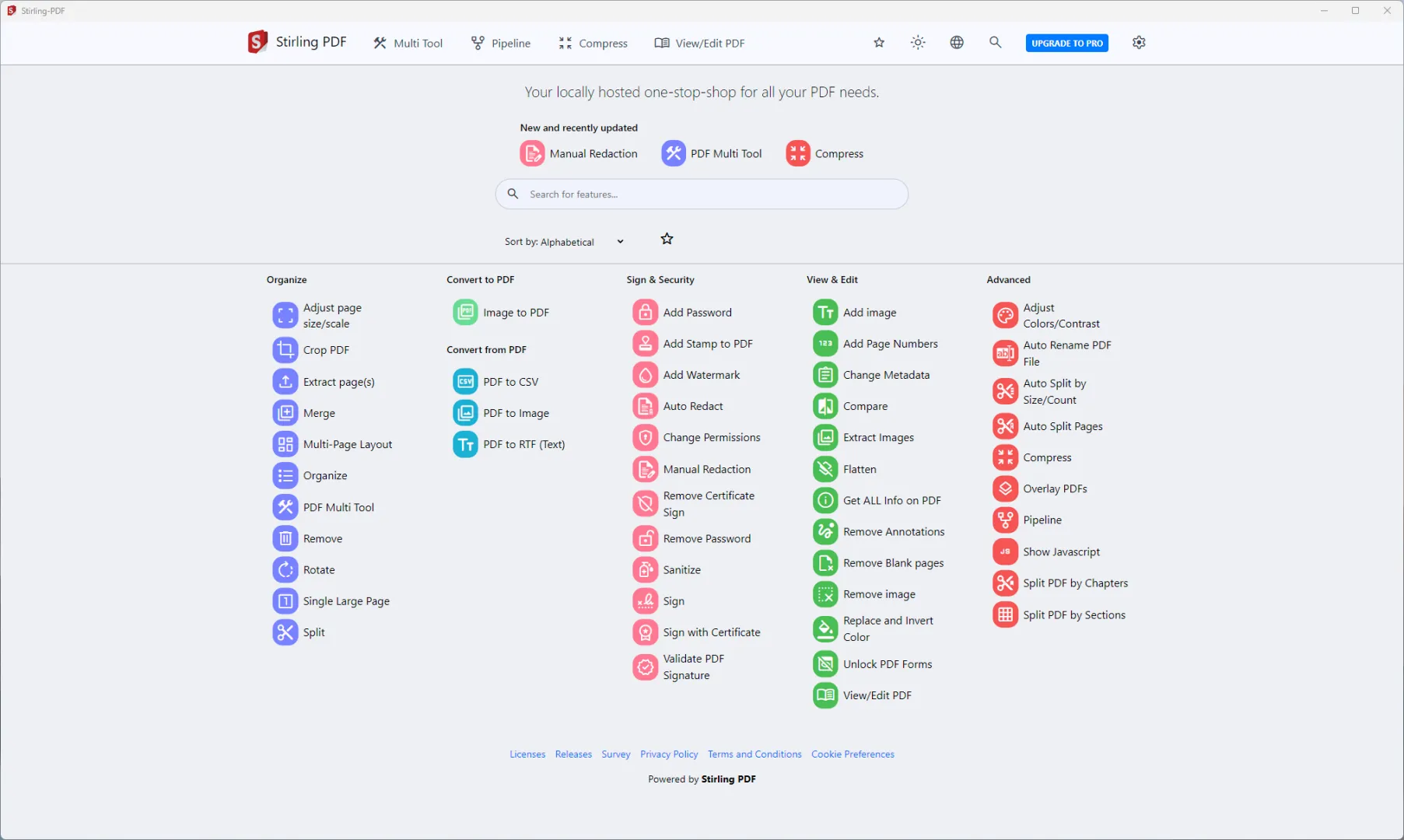 Stirling PDF với giao diện web hiển thị nhiều tùy chọn chỉnh sửa và thao tác PDF
Stirling PDF với giao diện web hiển thị nhiều tùy chọn chỉnh sửa và thao tác PDF
Stirling PDF được cho là trình chỉnh sửa PDF mã nguồn mở toàn diện nhất mà bạn có thể tìm thấy. Mặc dù thường được giới thiệu như một trình chỉnh sửa PDF có thể tự lưu trữ trên máy chủ riêng của bạn, nhưng nó cũng có các ứng dụng máy tính để bàn đơn giản hơn mà bạn có thể cài đặt trực tiếp mà không cần thiết lập máy chủ phức tạp. Các ứng dụng này về cơ bản gói gọn ứng dụng web và máy chủ cục bộ thành một ứng dụng gốc gọn gàng cho Windows, macOS và Linux.
Stirling PDF cung cấp vô số tính năng, bao gồm khả năng thêm văn bản mới, hình ảnh, chú thích và đánh dấu. Nó cũng hỗ trợ thao tác trang và chuyển đổi định dạng tệp. Ngoài ra, bạn có thể sử dụng nó để nén, sửa chữa, so sánh và thêm hình mờ (watermark) vào PDF. Đơn giản là có quá nhiều tính năng để liệt kê hết ở đây.
Tuy nhiên, cần lưu ý rằng nó không thể chỉnh sửa văn bản và hình ảnh hiện có, không giống như trình chỉnh sửa PDF của Adobe hoặc các chương trình đồ họa vector hỗ trợ thao tác PDF. Do đó, nếu bạn cần sửa lỗi chính tả, sửa đổi văn bản hiện có hoặc thay đổi kích thước một hình ảnh đã nhúng, Stirling PDF không phải là lựa chọn phù hợp. Stirling PDF có sẵn trên tất cả các nền tảng lớn và bạn có thể tự lưu trữ nó trên Docker. Bạn cũng có thể dùng thử trước khi cài đặt nhờ phiên bản web công khai đầy đủ tính năng của nó.
Mặc dù không có giải pháp mã nguồn mở nào có thể thay thế trực tiếp bộ Adobe PDF toàn diện, nhưng các lựa chọn tôi đã khám phá ở trên có thể thực hiện các tác vụ cụ thể một cách xuất sắc, đóng vai trò là những giải pháp thay thế đáng giá cho các sản phẩm trả phí của Adobe. Những công cụ này cũng ưu tiên quyền riêng tư và chạy cục bộ trên máy tính của bạn để giữ an toàn cho dữ liệu.
Việc lựa chọn công cụ phù hợp phụ thuộc vào nhu cầu cụ thể của bạn. Hãy cân nhắc các tính năng cần thiết và mức độ thường xuyên sử dụng để đưa ra quyết định tốt nhất.
Tìm kiếm thêm các công cụ mã nguồn mở? Chúng tôi có nhiều lựa chọn tuyệt vời cho các hệ điều hành phổ biến như Android, iPhone, macOS và Windows. Hãy theo dõi tinhoccongnghe.net để cập nhật những thông tin công nghệ mới nhất và hữu ích nhất!